Heim >Software-Tutorial >Bürosoftware >PPT kann nicht bearbeitet werden. Wie kann ich den „schreibgeschützten Modus' von PPT deaktivieren?
PPT kann nicht bearbeitet werden. Wie kann ich den „schreibgeschützten Modus' von PPT deaktivieren?
- PHPznach vorne
- 2024-02-18 15:09:061242Durchsuche
Nachdem das Erdbeer-PPT-Dokument des PHP-Editors auf den „schreibgeschützten Modus“ eingestellt ist, können Benutzer den Inhalt nicht bearbeiten, was zu Unannehmlichkeiten beim Arbeiten und Lernen führt. Um den „Nur-Lese-Modus“ von PPT aufzuheben, können Sie dies in wenigen einfachen Schritten tun, sodass Sie das Dokument erneut bearbeiten und speichern können.
Als ich das Passwort erstellt habe, dachte ich, es sei sehr einfach und leicht zu merken, aber nach einer Weile stellte ich fest, dass ich mein Gedächtnis überschätzt hatte und das Passwort völlig vergessen hatte!
Ohne Passwort können Sie die PPT nur im schreibgeschützten Modus öffnen und nicht selbst bearbeiten.
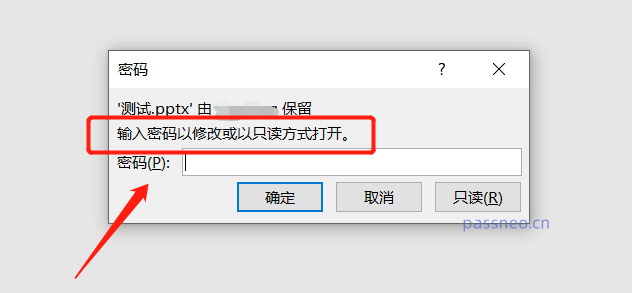 .
.
Im schreibgeschützten Modus können Sie das Berechtigungskennwort nicht wie in Excel über [Speichern unter] löschen, da nicht auf [Speichern unter] geklickt werden kann.
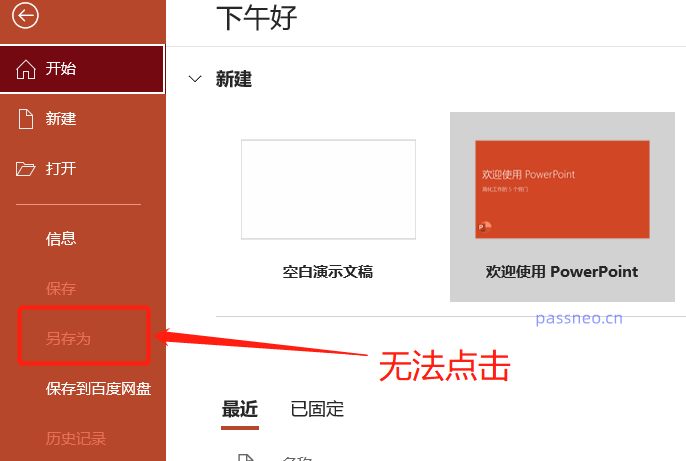 .
.
Kann nicht bearbeitet werden, muss ich ein neues erstellen? Das wäre zu viel Aufwand. Es gibt immer noch Möglichkeiten. Auch wenn der Prozess etwas länger dauert, ist es dennoch einen Versuch wert. Hier erfahren Sie, wie es geht:
1. Erstellen Sie zunächst eine Sicherungskopie des Original-PPT, um zu verhindern, dass der Vorgang fehlschlägt und das Original-PPT beschädigt wird.
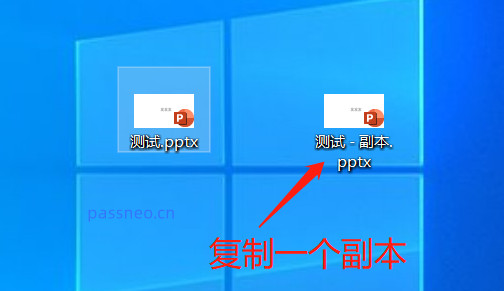 .
.
2. Ändern Sie die PPT-Kopie von pptx in RAR und klicken Sie im Popup-Eingabeaufforderungsfeld auf [Ja].
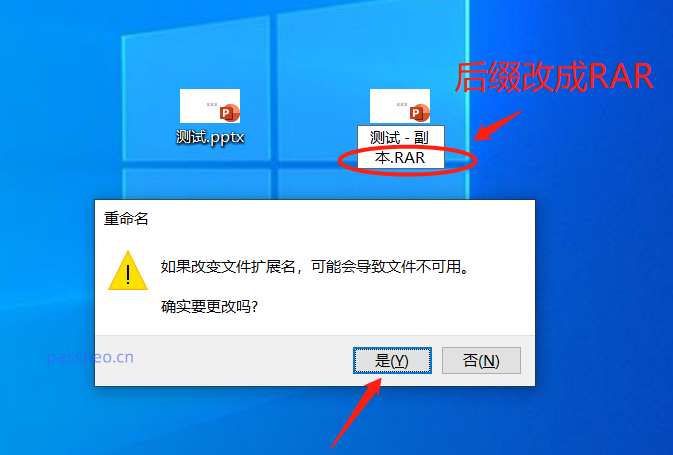 .
.
3. Nachdem die PPT in das RAR-Format konvertiert wurde, doppelklicken Sie darauf, um sie zu öffnen. Denken Sie daran, keinen Kompressor zum Dekomprimieren zu verwenden. (Voraussetzung für diesen Schritt ist die Komprimierungssoftware. Wenn Sie keine haben, können Sie eine herunterladen.)
Suchen Sie nach dem Öffnen der RAR-Datei den darin enthaltenen Ordner „PPT“ und doppelklicken Sie, um ihn zu öffnen.
 .
.
4. Suchen Sie im PPT-Ordner die Datei „presentation.xml“, klicken Sie dann mit der rechten Maustaste und suchen Sie die Option [Internen Viewer öffnen].
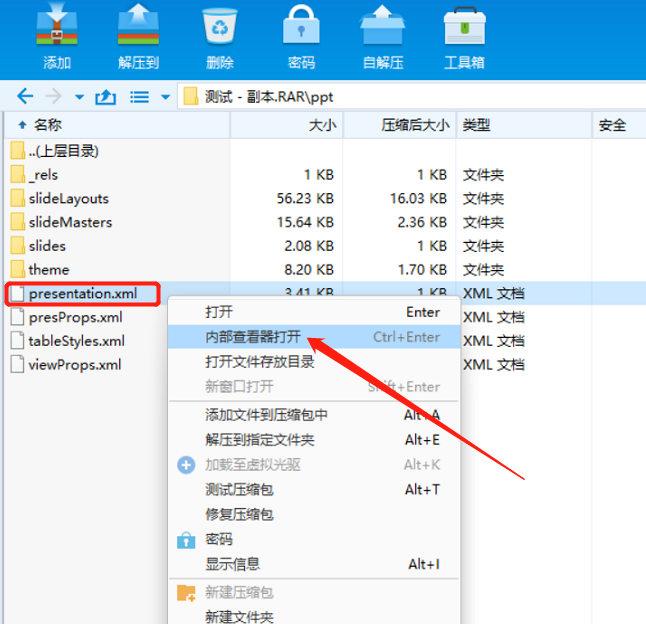 .
.
5. Nach dem Öffnen erscheint ein Code-Textfeld. Wir verwenden dann „Strg+F“ und geben „Ändern“ in das Suchfeld ein, um alle gefundenen Dateien mit
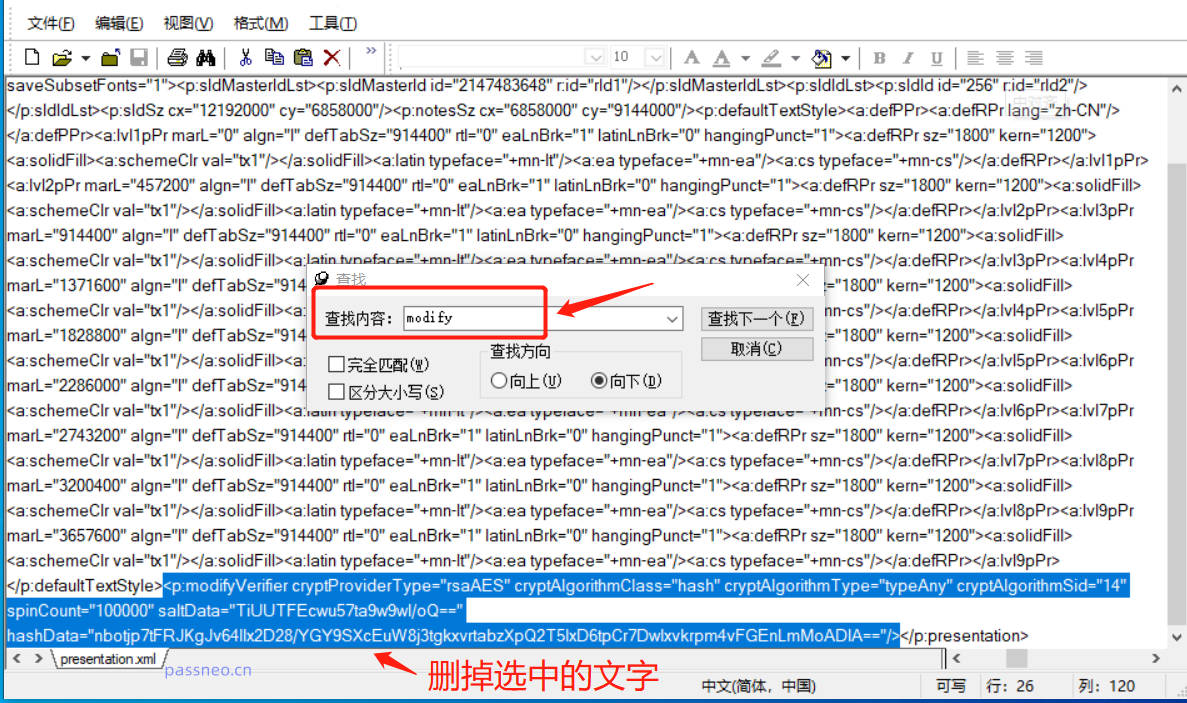 .
.
6. Nachdem Sie den blauen Code gelöscht haben, schließen Sie das Textfeld und wählen Sie [Ja], damit alle Eingabeaufforderungen gespeichert werden.
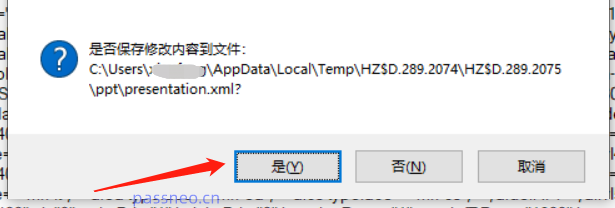 .
.
7. Schließen Sie den RAR-Ordner und ändern Sie dann die Kopie der PPT von RAR zurück in pptx.
Wenn Sie zu diesem Zeitpunkt die Kopier-PPT erneut öffnen, wird keine Passwortabfrage angezeigt, was bedeutet, dass der schreibgeschützte Modus gelöscht wurde und Sie ihn frei bearbeiten können.
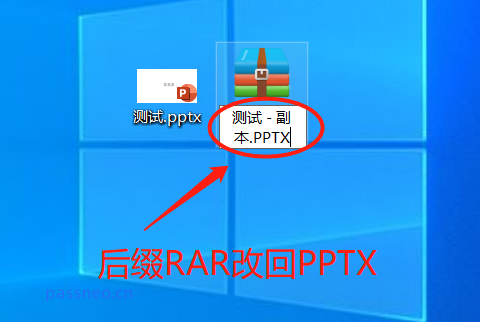
.
Diese Methode ist gelinde gesagt einfach, aber einige Leute stoßen während des Betriebs aufgrund unterschiedlicher Konfigurationen und Software immer noch auf verschiedene Probleme, die dazu führen, dass der Vorgang fehlschlägt.
Sie können die oben genannten Schritte ausführen, um zu sehen, wo die Probleme liegen, und sie nacheinander lösen.
Wenn der Vorgang nach längerer Zeit immer noch fehlschlägt, können Sie tatsächlich versuchen, das Problem mit einem anderen Tool zu lösen. Der Vorgang ist jedoch viel einfacher. Beispielsweise ist das Pepsi Niu PPT Password Recovery Tool nicht erforderlich ein Passwort, um das ursprüngliche „einzige Passwort“ des PPT-Lesemodus direkt zu entfernen.
Wählen Sie nach dem Öffnen des Tools das Modul [Unrestriction] aus und importieren Sie dann die PPT.
Tool-Link: Pepsi Niu PPT-Passwortwiederherstellungstool
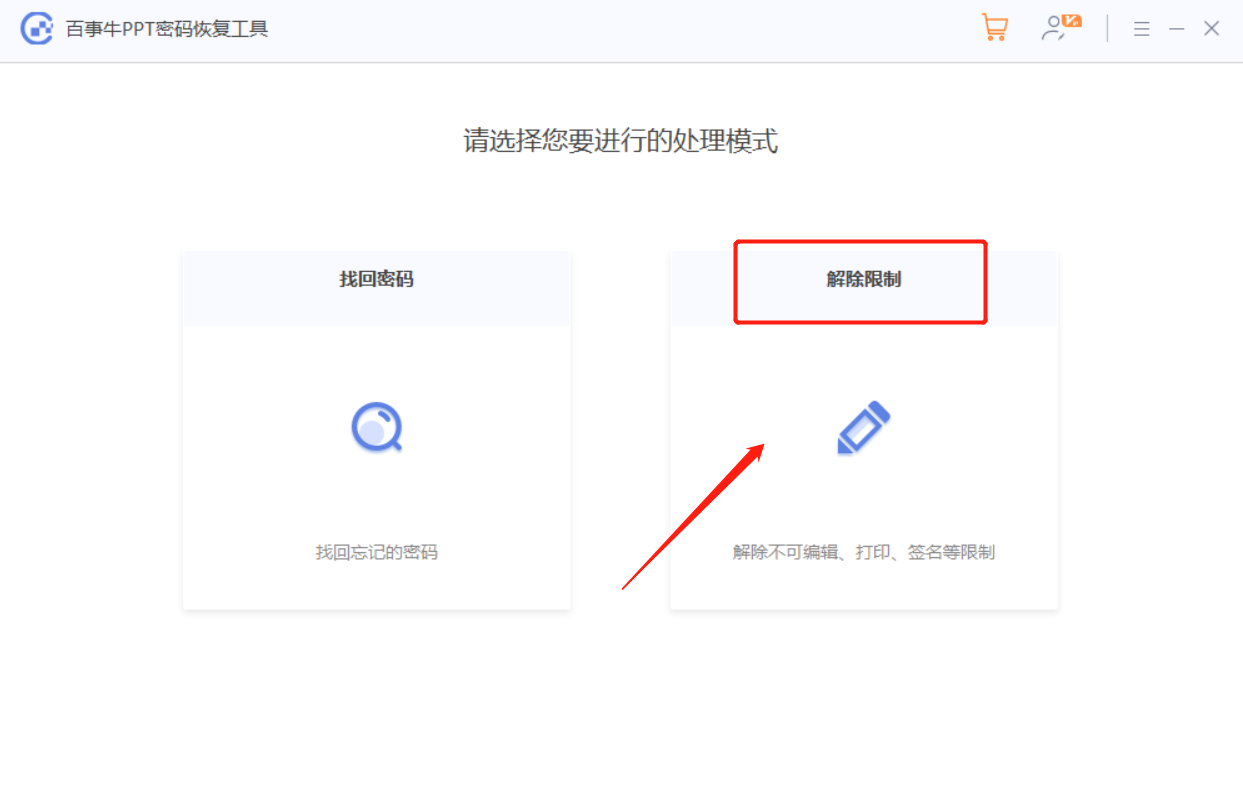
Die PPT wird nach der Freigabe des „schreibgeschützten Modus“ als neue PPT gespeichert. Klicken Sie auf [Gehe zu Ansicht], um den Ordner zu öffnen und zu finden.
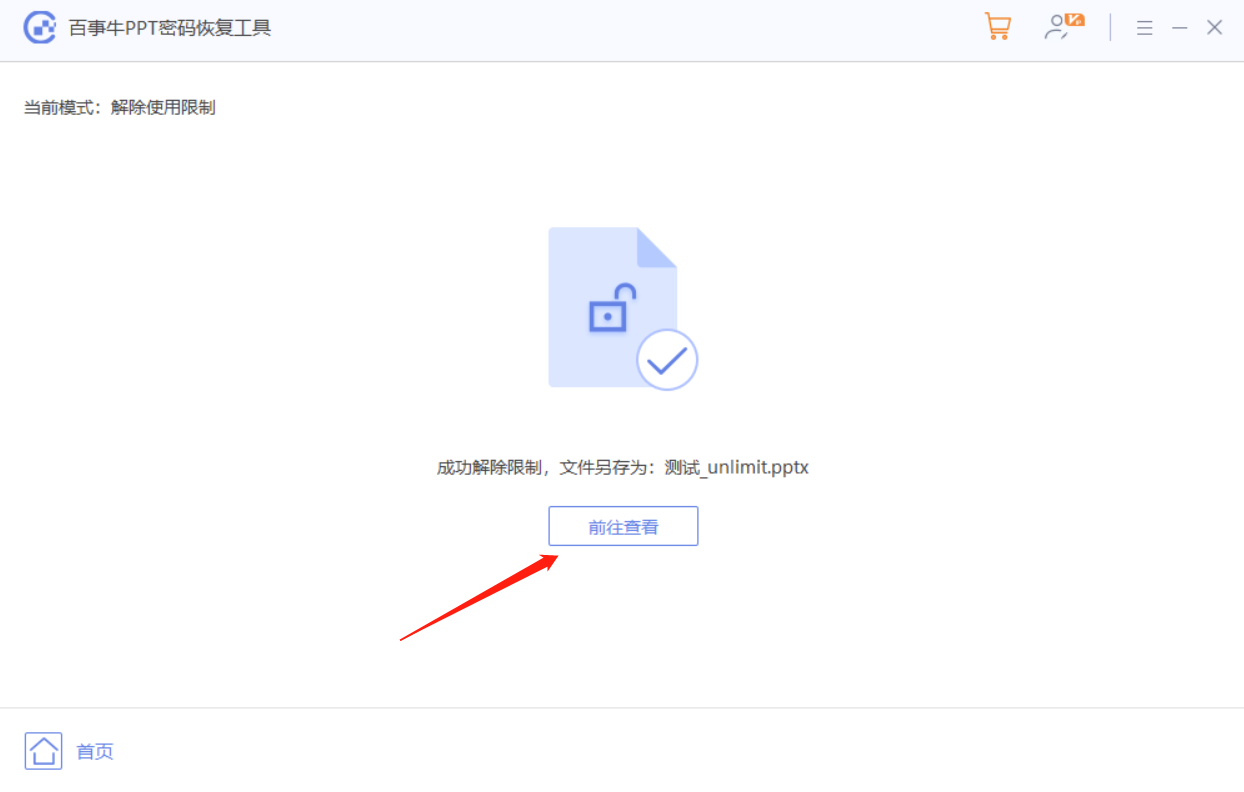
Das obige ist der detaillierte Inhalt vonPPT kann nicht bearbeitet werden. Wie kann ich den „schreibgeschützten Modus' von PPT deaktivieren?. Für weitere Informationen folgen Sie bitte anderen verwandten Artikeln auf der PHP chinesischen Website!
In Verbindung stehende Artikel
Mehr sehen- Ausführliche Erklärung zum Öffnen und Lesen von CSV-Dateien
- Schritte und Vorsichtsmaßnahmen zum Öffnen und Verarbeiten von Dateien im CSV-Format
- Methoden und Tipps zum Öffnen von CSV-Dateien: Geeignet für eine Vielzahl von Software
- Eine Kurzanleitung zur CSV-Dateibearbeitung
- Erfahren Sie, wie Sie CSV-Dateien richtig öffnen und verwenden

